电脑里的防火墙在哪里设置 电脑防火墙的设置方法
更新时间:2023-12-09 17:53:14作者:xtang
随着互联网的不断发展和普及,电脑已经成为我们生活中必不可少的工具之一,随之而来的网络安全问题也越来越受到人们的关注。为了保护电脑和个人信息的安全,我们需要了解和掌握电脑防火墙的设置方法。问题来了电脑里的防火墙到底在哪里设置呢?本文将介绍电脑防火墙的设置方法,帮助大家更好地保护电脑的安全。
方法如下:
1.防火墙在“控制面板”里设置,点击电脑左下角“开始”打开“控制面板”。如果桌面有图标可直接打开。
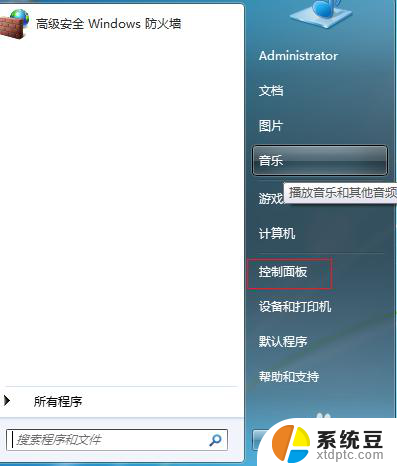
2.在控制面板页面,“类别”方式找到“查看网络任何和状态”。如图所示。
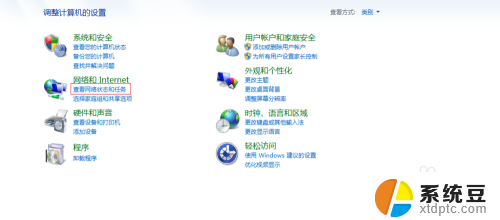
3.页面左下角看到Windows防火墙字样,鼠标左键打开。
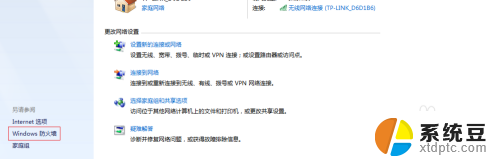
4.大家看到我的防火墙都是“启用”的状态,点击“打开或关闭防火墙”。
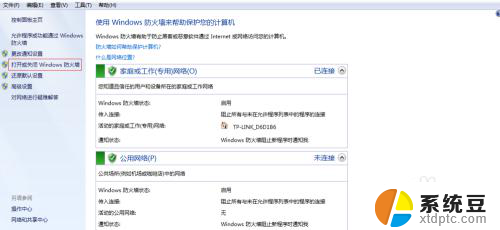
5.勾选启用防火墙的按钮,一般来说我会选择第二项:如遇防火墙阻止通知我。但不要关闭防火墙。点击确定。
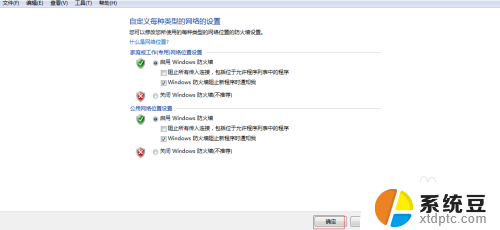
6.还有一种打开“防火墙”的方式,就是直接在菜单搜索处输入“防火墙”。点击设置即可。
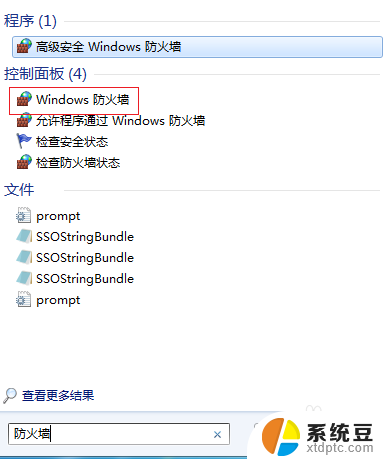
以上就是电脑里的防火墙设置的全部内容,如果你有遇到相同问题,可以参考本文中介绍的步骤来进行修复,希望能对大家有所帮助。
电脑里的防火墙在哪里设置 电脑防火墙的设置方法相关教程
- 如何关闭计算机防火墙 电脑防火墙设置修改方法
- 怎么看电脑防火墙是打开的还是关闭的 如何查看windows防火墙是否启用
- 防火墙开启ftp端口,安全快速实现文件传输
- 电视里的投屏设置在哪 电脑投屏到电视的方法
- 电脑桌面壁纸设置在哪里 电脑桌面壁纸设置方法
- 联想电脑的设置在哪里可以找到 联想电脑设置功能
- wps在哪里设置水印 wps软件中水印设置的位置在哪里
- 摄像头在电脑上如何设置 电脑摄像头设置在哪个选项里
- 电脑修改密码在哪里改 电脑密码修改步骤在哪里设置
- 电脑更改密码在哪里 电脑登录密码在哪里设置
- 电脑硬盘如何修复 电脑硬盘坏了怎么修复
- 怎么给浏览器挂加速 Microsoft Edge浏览器加速网页加载技巧
- 在word中如何手写签名 Word文件手写签名添加方法
- 照片怎么调整像素 电脑如何修改图片分辨率
- 为什么有时候手机网速特别慢 手机网速变慢怎么办
- 电脑启动就蓝屏怎么办 电脑开机就蓝屏怎么办
电脑教程推荐